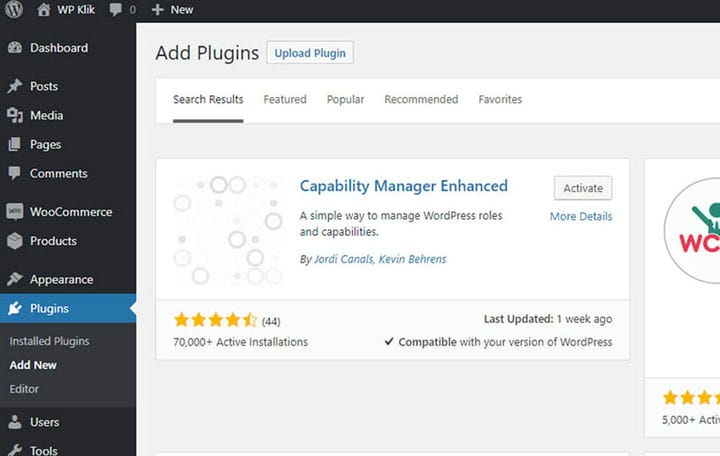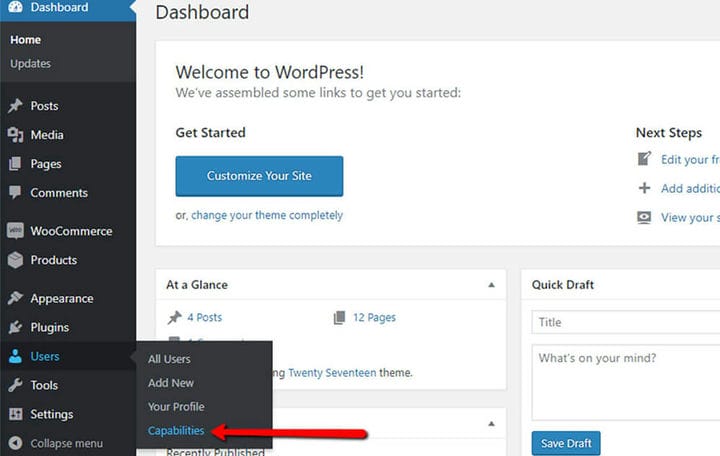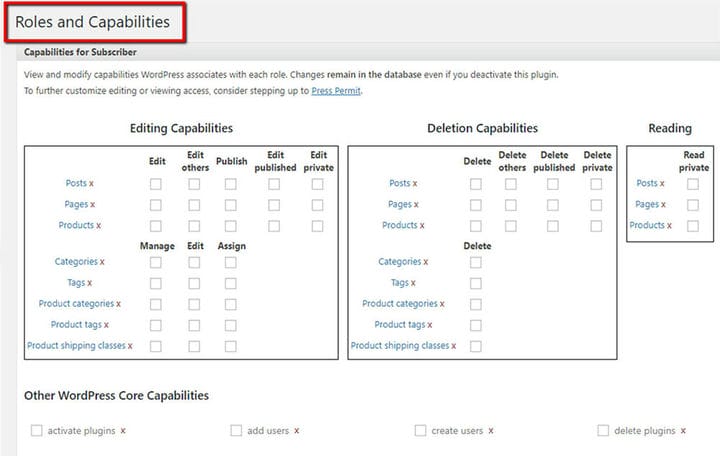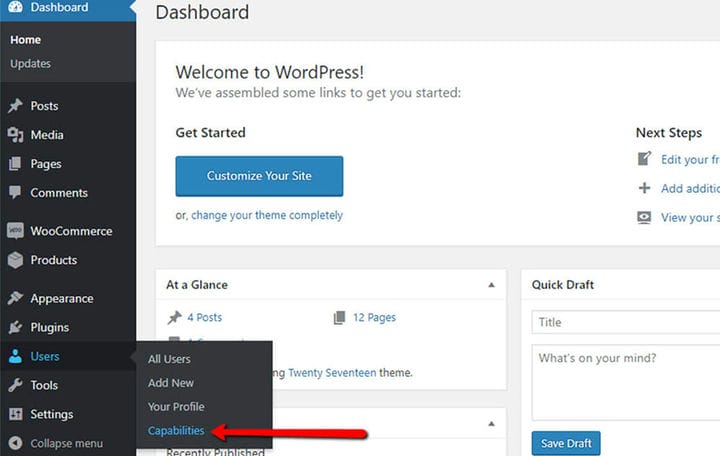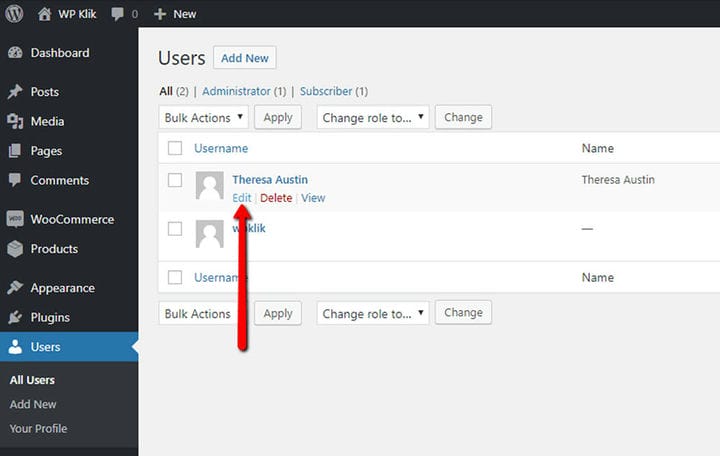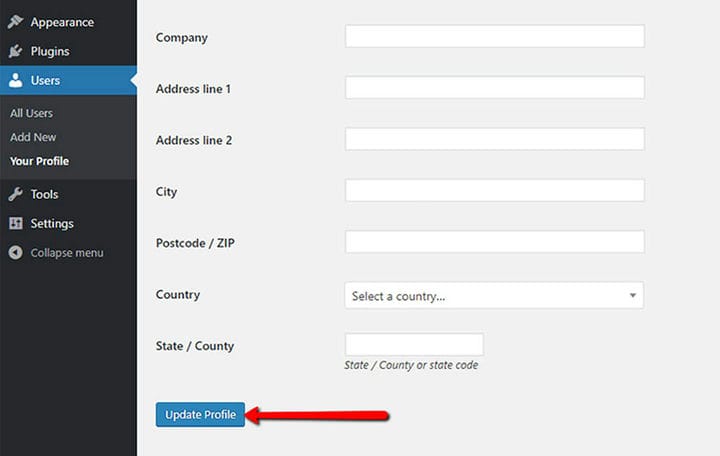Funções de usuário do WordPress: como usá-las e suas permissões
Cansado de lidar com seu site por conta própria? Se você quiser mudar isso, aprender sobre as funções de usuário do WordPress e como adicioná-las será útil para você. No WordPress, existe um sistema de organização de funções que permite supervisionar e gerenciar o que determinados usuários têm ou não acesso quando se trata do conteúdo do seu site. Com esse recurso útil, você poderá atribuir funções específicas a diferentes usuários. Você também pode permitir que seus usuários alterem facilmente o nome de usuário do WordPress ou alterem a senha do WordPress.
Como resultado, o conteúdo do seu site será mais fácil de organizar do que nunca. Além disso, a quantidade de trabalho que você precisa fazer será equilibrada e você notará que seu site prosperará rapidamente. Mais importante de tudo, se o sistema de função de usuário anterior que você definiu não funcionar para você, você pode modificar a função de qualquer pessoa como quiser, sem nenhum esforço. Em outras palavras, com esse recurso útil, você poderá acertar vários pássaros com uma cajadada só.
Lista de funções de usuário no WordPress
Quando se trata de usuários, existem 5 funções diferentes no WordPress. Todos os usuários do site só podem ser divididos nessas funções e obter permissões de função específicas do WordPress. Mas o que torna cada usuário único é seu ID de usuário do WordPress.
1 Administrador
Se você é um criador de sites, você possui o título de Administrador. Como administrador, você está no topo da cadeia de funções de usuário do WordPress. Você pode criar, modificar ou excluir conteúdo do site e contas de usuário, alterar temas, adicionar plug-ins, editar código e muito mais.
Em suma, o administrador pode fazer praticamente qualquer coisa no WordPress e tem poder total sobre todas as outras funções do usuário. Portanto, se você planeja atribuir essa função a outra conta, deve ser extremamente cauteloso com quem está concedendo essa função.
Em geral, um editor é alguém cuja responsabilidade é gerenciar o conteúdo do site. Sua função inclui a criação, edição e exclusão de postagens e páginas, mesmo aquelas feitas por outros usuários. Além disso, o editor pode moderar comentários e gerenciar links e categorias. No entanto, o editor não tem acesso a se intrometer em temas, plugins ou widgets. Ainda assim, em comparação com outras funções de usuário no WordPress, essa função possui um nível mais alto de autoridade.
Quando colocado lado a lado com as duas funções anteriores, quem ocupa a função de autor no WordPress tem significativamente menos liberdade para lidar com o conteúdo do site. Por exemplo, usuários com função de autor não podem editar páginas e também não têm permissão para modificar o conteúdo feito por outros usuários. O que eles podem fazer, no entanto, é criar, editar, excluir e publicar suas próprias postagens. Além disso, eles podem fazer upload de arquivos de mídia para a biblioteca de mídia e também modificar comentários em suas postagens.
4 Contribuinte
Ao analisar as características do Colaborador, essa função é praticamente uma versão reduzida da função Autor. Esses usuários podem criar, editar ou excluir suas próprias postagens. Quanto à publicação de seu trabalho, isso se enquadra na descrição do trabalho do Administrador ou Editor.
Além disso, outra limitação desta função é o fato de que eles não podem usar a Biblioteca de Mídia, então eles precisam pedir ajuda aos Administradores ou Editores nesta área. Se alguém não é um criador de conteúdo regular no site, essa função de usuário é a escolha ideal para eles.
5 Assinante
Aos olhos da plataforma WordPress, todos os novos usuários são Assinantes. Sua única habilidade é ler todas as postagens no site, escrever comentários nas postagens e gerenciar seus próprios perfis. Para assinantes, a edição de conteúdo ou configurações está completamente desativada.
Funções de usuário adicionais no WooCommerce
Se você integrou o plug-in WooCommerce em seu site, existem duas funções de usuário adicionais na sua lista do WordPress. Estes são:
1 Gerente de Loja
Ao conceder permissão a alguém para lidar com a loja do seu site, você está atribuindo a ele a função de Gerente de Loja. Este usuário pode visualizar pedidos, histórico de pedidos e relatórios do WooCommerce. Juntamente com os recursos já mencionados, o Shop Manager também pode editar produtos e configurações do WooCommerce. Na verdade, de certa forma, essa função é semelhante à função de Editor do WordPress.
Em geral, um editor é alguém cuja responsabilidade é gerenciar o conteúdo do site. Sua função inclui a criação, edição e exclusão de postagens e páginas, mesmo aquelas feitas por outros usuários. Além disso, o editor pode moderar comentários e gerenciar links e categorias. No entanto, o editor não tem acesso a se intrometer em temas, plugins ou widgets. Ainda assim, em comparação com outras funções de usuário no WordPress, essa função possui um nível mais alto de autoridade.
Plug-in de função de usuários
Se todas as opções de função disponíveis no WordPress não forem suficientes para você e você ainda preferir alterar algumas configurações, poderá instalar o plug-in Capability Manager Enhanced para gerenciar funções. Instalar plugins do WordPress é fácil e geralmente leva apenas alguns minutos.
Ao instalar este plugin, aparecerá mais uma opção na aba Users, chamada Capabilities.
Aqui você pode modificar os recursos para os usuários com muito mais detalhes. Ao usar as caixas de seleção na tela mostrada abaixo, você pode atribuir qualquer coisa que esteja disponível a uma função específica que deseja modificar.
No menu direito você pode escolher ou adicionar uma nova função para este usuário. Por último, mas não menos importante, você pode copiar a função preexistente ou adicionar recursos personalizados a ela.
Isso completa o guia para as funções de usuário do WordPress e como adicioná-las ao seu site. Como administrador, você pode usar esse privilégio completamente a seu favor. A flexibilidade dos WordPresss permite que você seja responsável pelo seu site a qualquer momento. Assim, o gerenciamento de funções do usuário é rápido, eficaz e, o mais importante, simples de gerenciar!
Como definir as funções de usuário do WordPress e por quê?
Agora que listamos todas as funções de usuário no WordPress, seguiremos as etapas fáceis de como adicioná-las.
1 Vá para Usuários > Todos os usuários
Primeiro, clique na opção Usuários em seu Painel. Em seguida, selecione o botão Todos os usuários.
2 Clique em Editar para alterar as configurações do usuário
Aqui você poderá encontrar uma lista de todos os usuários do site. Para alterar as configurações do usuário, selecione o botão Editar.
3 Encontre a função e selecione
Agora, uma longa lista de opções disponíveis aparecerá. Role para baixo e selecione Função que você deseja atribuir a esse usuário específico.
4 Possibilidade de desabilitar o editor visual
Na mesma página, você também pode remover o Editor Visual para qualquer usuário específico. Para fazer isso, basta desmarcar a caixa Desativar o editor visual ao editar.
5 Não se esqueça de salvar
Depois de terminar, certifique-se de clicar no botão Atualizar perfil no canto inferior esquerdo para aplicar as alterações.
Esperamos que você tenha achado este artigo útil. Se você gostou, não deixe de conferir alguns desses artigos também!